Für die meisten modernen PCs ist heute 8 GB von RAM ist der Standard, 16 GB, wenn wir von einem Gaming- oder Arbeits-PC sprechen; Allerdings hat oder kann sich nicht jeder einen modernen PC leisten, und es gibt Zeiten, in denen der RAM-Speicher ist nicht ausreichend und so sagt uns das Betriebssystem mit dem Fehler „Nicht genügend Speicher zum Ausführen des Vorgangs“. In diesem Artikel werden wir Ihnen erklären, was Sie dagegen tun können, zusätzlich zu der offensichtlichen Lösung, mehr RAM zu kaufen.
Beim Kauf von mehr Arbeitsspeicher muss man auch bedenken, dass es bei einem relativ alten PC eine komplizierte Aufgabe sein kann, da Geschäfte heutzutage nur noch DDR4-RAM auf Lager haben und das ist extrem schwer zu finden RAM DDR3 Reden wir nicht über DDR2, den RAM-Typ, der von alten PCs verwendet wird. In jedem Fall möchten Sie vielleicht einfach kein Geld ausgeben, um den Arbeitsspeicher Ihres Computers zu erweitern, aber wenn Sie einen Fehler wegen unzureichendem Speicher erhalten, möchten Sie vor dem Auschecken wissen, ob es etwas zu tun gibt.

Nicht genügend Arbeitsspeicher, warum erhalte ich diese Fehlermeldung?
Wenn das Betriebssystem Ihnen den Fehler Out of Memory ausgibt, ist die Bedeutung ganz wörtlich: Ihr PC hat nicht genug Speicher auszuführen, was Sie getan haben, und daher ist dies unmöglich. Wie Sie wissen, ist RAM in jedem PC eine sehr wertvolle Ressource und leider ziemlich begrenzt, obwohl es, wie wir Ihnen bereits gesagt haben, heutzutage normalerweise mehr als genug ist, um 8 GB für die meisten Dinge zu haben, oder 16 GB, wenn Sie bereits beabsichtigen, den PC für schwerere Aufgaben oder zum Spielen zu verwenden.

Die Verwaltung des RAM-Speichers in Windows 10 ist recht gut, und obwohl Sie sehen, dass Sie bei dem gerade gestarteten PC kaum Arbeitsspeicher zur Verfügung haben, liegt das daran, dass das Betriebssystem den am häufigsten verwendeten Programmen Speicherressourcen vorbelegt, um deren Ladevorgang zu beschleunigen. Speicherressourcen seiner internen Verwaltung zuzuweisen. Für den Fall, dass mehr Speicher zum Ausführen anderer Programme benötigt wird, weist Windows diesen vorab zugewiesenen Speicher neu zu, um Platz für neue Aufgaben zu schaffen, aber dennoch kann die physische Kapazität Ihres RAM buchstäblich unzureichend sein.
Wie auch immer, verzweifeln Sie nicht, denn wenn Microsoft selbst sagt, dass die Mindestmenge an RAM, die zum Ausführen von Windows 10 erforderlich ist, 2 GB für 64-Bit-Systeme beträgt, es ist in der Lage, mit dieser Speicherkapazität zu arbeiten … solange sie mit guten Ressourcen verwaltet werden. Sehen wir uns also an, was wir als Benutzer dagegen tun können.
Ist der Arbeitsspeicher in Ordnung?
Es schadet nie, zunächst zu überprüfen, ob der RAM-Speicher in gutem Zustand und richtig konfiguriert ist, da es möglich ist, dass ein Teil davon unbrauchbar ist, weil er beschädigt ist. Es ist selten, aber es kann vorkommen, also werden wir es auf die einfachste Weise überprüfen, nämlich mit dem Tool, das das Betriebssystem selbst enthält. Klicken Sie dazu auf die Schaltfläche Start und geben Sie „Windows-Speicherdiagnose“ (ohne Anführungszeichen) ein, um das Tool zu starten.
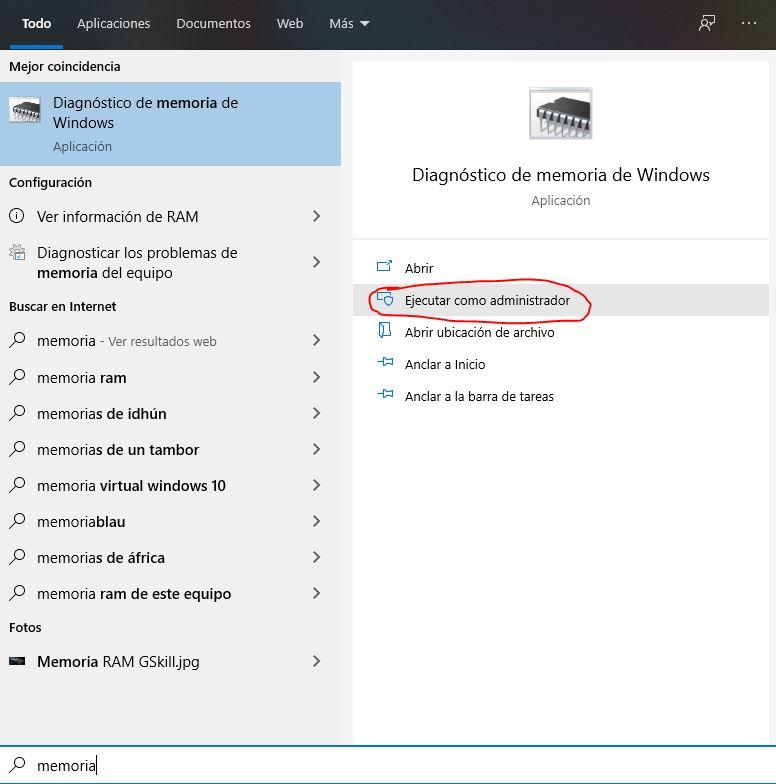
Es erscheint ein Fenster, das Ihnen zwei Möglichkeiten bietet (außer natürlich zum Abbrechen):
- Starten Sie jetzt neu und prüfen Sie, ob es Probleme gibt (empfohlen), was dazu führt, dass das System neu gestartet und der Speicherprüfer gestartet wird. Wenn es ein Problem findet, wird es Sie wissen lassen, damit Sie entsprechend handeln können (dieses Tool zeigt Ihnen beispielsweise an, wenn nicht behebbare Fehler im Speicher vorhanden sind es wird beschädigt). .
- Suchen Sie beim nächsten Start des Computers nach Problemen. Mit dieser Option können Sie den Computer normal weiter verwenden, aber wenn Sie ihn das nächste Mal aus- und wieder einschalten oder neu starten, wird dieses Tool zur Speicherüberprüfung gestartet.
Passen Sie die Systemeinstellungen an, um weniger RAM zu verbrauchen
Windows 10 und insbesondere seine neuesten Versionen sind für relativ moderne PCs ausgelegt, die mit Hardwareressourcen überlastet sind und daher der Verbrauch an RAM-Speicher erhöht werden kann. Glücklicherweise ist es sehr einfach, die Verwendung von Windows-RAM zu reduzieren, wenn Sie nicht über genügend Arbeitsspeicher verfügen. Dazu müssen Sie auf die Schaltfläche Start klicken und "Systemsteuerung" eingeben, um auf die alte Windows-Systemsteuerung zuzugreifen. Klicken Sie dann in der Systemsteuerung auf „System“.
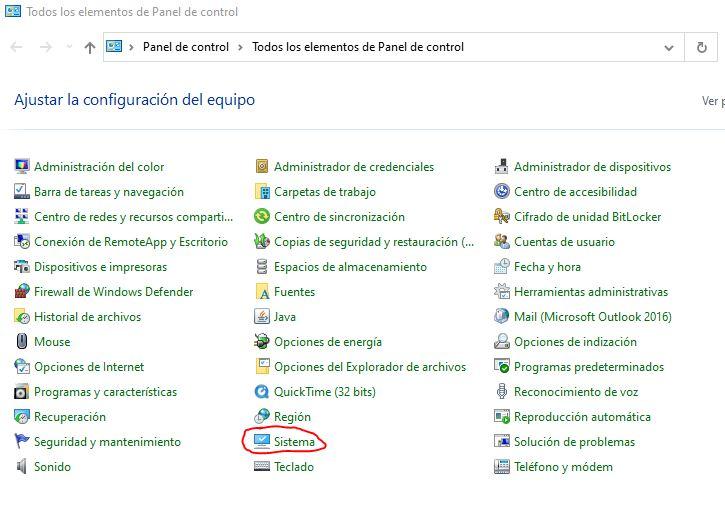
Im sich öffnenden Fenster müssen Sie auf der linken Seite auf „Erweiterte Systemeinstellungen“ klicken.
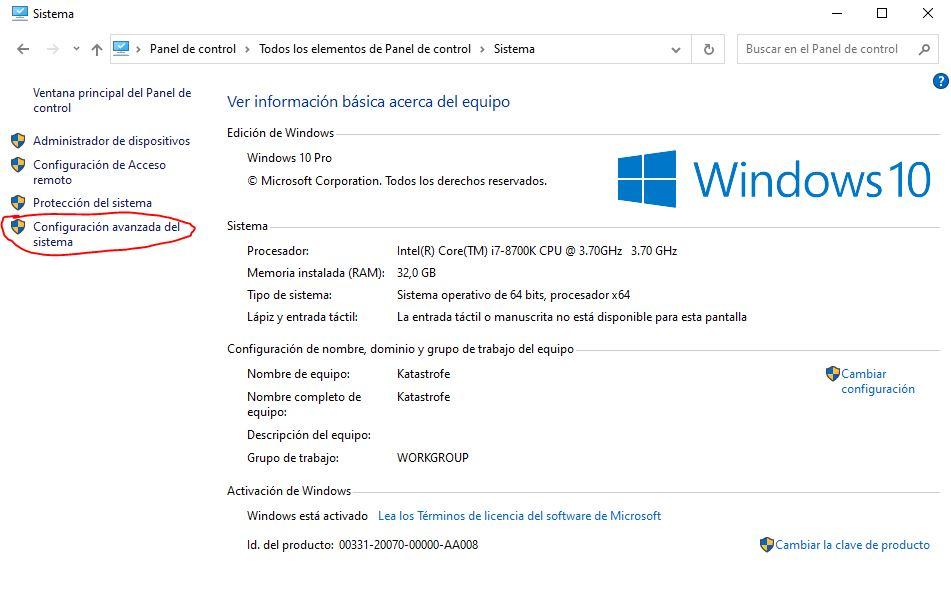
Es öffnet sich ein neues Fenster, in dem Sie auf die Registerkarte Erweiterte Optionen zugreifen und im Abschnitt Leistung auf die Schaltfläche „Einstellungen …“ klicken müssen.
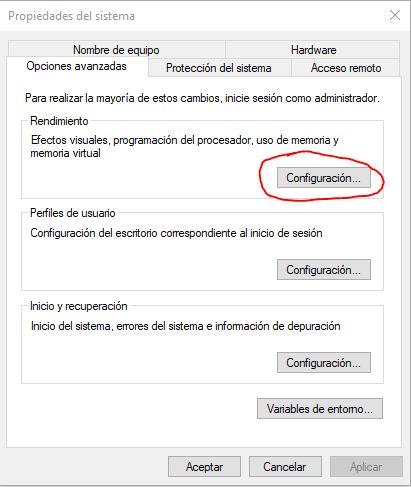
Es öffnet sich ein neues Fenster, in dem Sie die visuellen Effekte anpassen können; Standardmäßig ist "Windows die am besten geeignete Konfiguration für den Computer auswählen" ausgewählt, aber wenn der Fehler "Unzureichender Speicher" auftritt, ist es klar, dass dies nicht die beste Option ist, sodass Sie immer die letzte Option auswählen und diese ändern oder direkt ändern können Markieren Sie die Option „Für beste Leistung anpassen“.
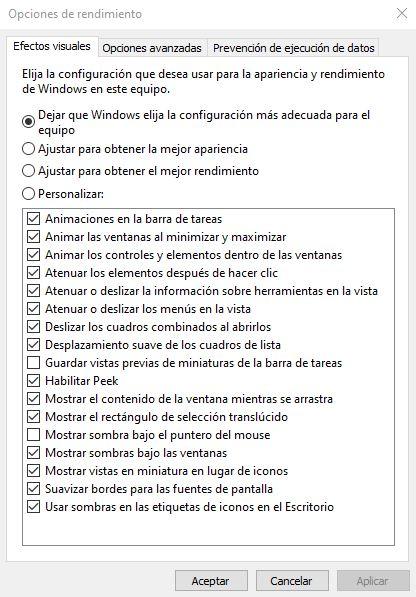
Dadurch sieht Windows optisch etwas "hässlicher" aus, verbessert jedoch Ihre Leistung und Ihr RAM-Verbrauch wird sinken. Daher ist es ideal, wenn Sie den Fehler "Nicht genügend Arbeitsspeicher" erhalten.
Zu wenig Speicher? Virtuellen Speicher verwenden
Schließlich ist die beste Lösung für PCs mit wenig physischem RAM die Verwendung von virtuellem Speicher. Dadurch wird ein Teil Ihres Speichergeräts reserviert, als wäre es RAM; Es ist nicht ideal, da seine Leistung viel geringer ist, aber zumindest haben Sie kein Problem mit unzureichendem Speicher und können Programme ausführen, die Sie zuvor nicht ausführen konnten.
Um es zu aktivieren, müssen Sie zurück zu Systemsteuerung -> System -> Erweiterte Systemeinstellungen -> Erweiterte Optionen -> Leistung -> Einstellungen, aber anstatt die Registerkarte Visuelle Effekte zu konfigurieren, müssen Sie erneut zu Erweiterte Optionen gehen, wo Sie werden siehe Unten haben Sie die Option Virtueller Speicher.
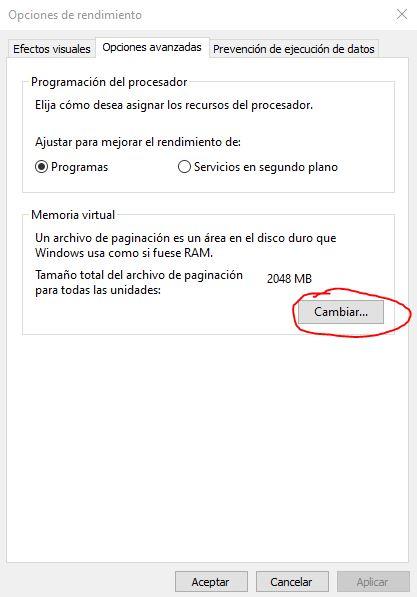
Klicken Sie auf die Schaltfläche Ändern und überprüfen Sie, ob Sie sie aktiviert haben. Im nächsten Fenster können Sie manuell zuweisen, welchen Teil der Festplatte Sie als virtuellen Speicher verwenden möchten oder ob Windows diesen automatisch verwalten soll. Dies wird jedoch auf Computern mit weniger als 8 GB RAM dringend empfohlen.